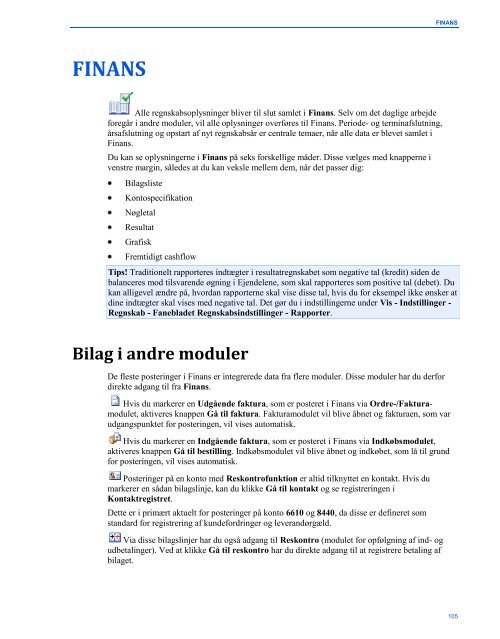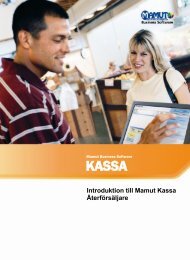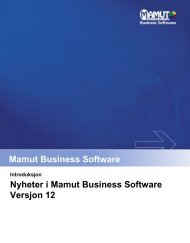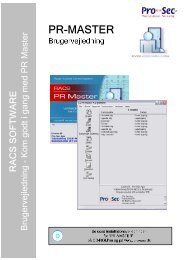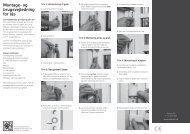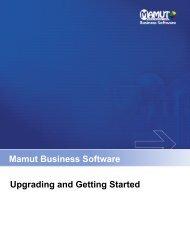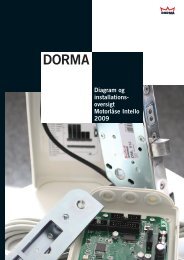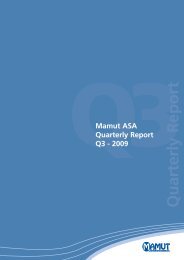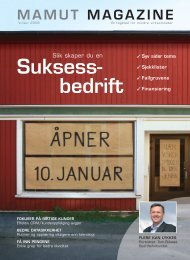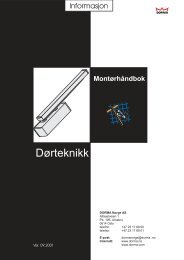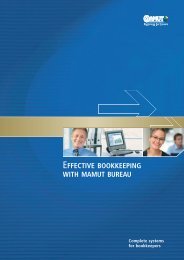- Page 1 and 2:
Mamut Business Software Introduktio
- Page 3 and 4:
II Producent og distributør: Mamut
- Page 5 and 6:
INDHOLD Indhold IV Velkommen til Ma
- Page 7 and 8:
INDHOLD VI Firmaindstillinger for P
- Page 10 and 11:
Kapitel 1: Regnskab I dette kapitel
- Page 12 and 13:
Budgetindstillinger ...............
- Page 14 and 15:
Budget OM REGNSKAB Under budget kan
- Page 16 and 17:
OM REGNSKAB Ved at markere i afkryd
- Page 18 and 19:
OM REGNSKAB 4. Vælg den ønskede p
- Page 20 and 21:
Bilagstype Nr. Bilagstype Nr. Bilag
- Page 22 and 23:
Om projekt- og afdelingsregnskab OM
- Page 24 and 25:
MOMSREGISTRET Hvordan redigeres mom
- Page 26 and 27:
MOMSREGISTRET Procent angiver, hvil
- Page 28 and 29:
KONTOPLAN KONTOPLAN En kontoplan er
- Page 30 and 31:
KONTOPLAN Hvis du ønsker, at poste
- Page 32 and 33:
4. Skriv et kort Navn, som forklare
- Page 34 and 35:
Håndtering af firmadatabaser KONTO
- Page 36 and 37:
KASSEKLADDE Hvis du vælger Bilagsl
- Page 38 and 39:
Funktion På fanebladet Funktion ka
- Page 40 and 41:
Kolonne Beskrivelse L Konto Modkont
- Page 42 and 43:
Bilagstyper KASSEKLADDE Regnskabsmo
- Page 44 and 45:
6. Posteringsjournalen udskrives. K
- Page 46 and 47:
KASSEKLADDE Betingelser for Rentefa
- Page 48 and 49:
KASSEKLADDE Tips! Ekstra omkostning
- Page 50 and 51:
Reversering af bilag i Finans KASSE
- Page 52 and 53:
BILAGSSKABELONER BILAGSSKABELONER I
- Page 54 and 55:
Indstillinger for værktøjslinjen
- Page 56 and 57:
6. Skriv Beskrivelse. BILAGSSKABELO
- Page 58 and 59:
Oprettelse/redigering af bilagsskab
- Page 60 and 61:
BILAGSSKABELONER Reskontronummer, k
- Page 62 and 63:
Import af bilagsskabeloner 1. Vælg
- Page 64 and 65: Sådan opretter du en valutakonto:
- Page 66 and 67: RESKONTRO Debitor og Kreditor giver
- Page 68 and 69: Tips! Ved at vælge Vis detaljer f
- Page 70 and 71: RESKONTRO 7. Angiv eventuelt Rykker
- Page 72 and 73: Sådan ophæver du matching/sammenk
- Page 74 and 75: RESKONTRO Beløbet gælder skal udf
- Page 76 and 77: Standard På dette faneblad har du
- Page 78 and 79: BETALINGSOPFØLGNING 10 dage. Vær
- Page 80 and 81: BETALINGSOPFØLGNING Kunde: Hvis du
- Page 82 and 83: Rykkergruppe BETALINGSOPFØLGNING I
- Page 84 and 85: Rykker. BETALINGSOPFØLGNING Tips!
- Page 86 and 87: Følgende indstillinger kan tilpass
- Page 88 and 89: BETALINGSOPFØLGNING Rentesatsen he
- Page 90 and 91: BETALINGSOPFØLGNING Guiden for bet
- Page 92 and 93: BETALINGSOPFØLGNING Tips! Dette ka
- Page 94 and 95: BETALINGSOPFØLGNING 5. Klik Næste
- Page 96 and 97: BETALINGSOPFØLGNING 2. Klik på In
- Page 98 and 99: Guide til udbetalingsindstillinger
- Page 100 and 101: OCR/bank - Indlæsning af filer fra
- Page 102 and 103: Klik Udvalg hvis du ønsker et mere
- Page 104 and 105: BUDGET BUDGET Budgetmodulet indehol
- Page 106 and 107: Hvordan oprette et likviditetsbudge
- Page 108 and 109: Rediger budgetdata Når du har åbn
- Page 110 and 111: Budgetdata Under budgetdata registr
- Page 112 and 113: BUDGET Finanskonto: Samler budgetta
- Page 116 and 117: 4. Klik OK. Marker ikke Vis, hvis l
- Page 118 and 119: 4. Udover valg af kolonnetype kan d
- Page 120 and 121: Klik Gå til kontakt for at åbne k
- Page 122 and 123: FINANS Bilagsnummer angives automat
- Page 124 and 125: Sådan gør du: 1. Vælg menuen Vis
- Page 126 and 127: FINANS oversigten pr. uge eller pr.
- Page 128 and 129: ÅRS- /PERIODEAFSLUTNING Periodeafs
- Page 130 and 131: ÅRSAFSLUTNING/PERIODEAFSLUTNING Ve
- Page 132 and 133: ÅRSAFSLUTNING/PERIODEAFSLUTNING De
- Page 134 and 135: 3. Klik Næste. 4. Regnskabet vil b
- Page 136 and 137: Fejlsøgning ved Årsafslutning ÅR
- Page 138 and 139: EKSEMPEL PÅ ALLOKERING AF UNDERSKU
- Page 140 and 141: REGNSKABSINDSTILLINGER REGNSKABSIND
- Page 142 and 143: REGNSKABSINDSTILLINGER specialtilpa
- Page 144 and 145: Hvordan oprettes en ny bilagstype?
- Page 146 and 147: REGNSKABSINDSTILLINGER Vis negative
- Page 148 and 149: BANK Bankafstemning Ved hjælp af B
- Page 150 and 151: Felterne under Forrige kontoudskrif
- Page 152 and 153: Kolonnelayout BANK Under kolonnelay
- Page 154 and 155: MAMUT VALIDIS REGNSKAP Mamut Validi
- Page 156 and 157: Kapitel 2: Produkt I dette kapitel:
- Page 158 and 159: PRODUKTMODULET OM PRODUKTMODULET Fo
- Page 160 and 161: HVORDAN OPRETTES ET NYT PRODUKT? S
- Page 162 and 163: Redigere eller tilføje information
- Page 164 and 165:
Indstillinger for brug af priser i
- Page 166 and 167:
PRODUKTREGISTRET Opdater lager: Hvi
- Page 168 and 169:
11. Vælg en af komponenterne du op
- Page 170 and 171:
Produktoplysninger i webshoppen PRO
- Page 172 and 173:
PRODUKTREGISTRET Redigerer eller ti
- Page 174 and 175:
Projekt: Hvis der vælges projekt p
- Page 176 and 177:
INDSTILLINGER FOR PRODUKT Standardu
- Page 178 and 179:
INDSTILLINGER FOR PRODUKT Virksomhe
- Page 180 and 181:
INDSTILLINGER FOR PRODUKT Omkostnin
- Page 182 and 183:
INDSTILLINGER FOR PRODUKT Standardp
- Page 184 and 185:
Undergruppe OM ORGANISERING OG VEDL
- Page 186 and 187:
Import af produktdata OM ORGANISERI
- Page 188 and 189:
Importfilen Filtype: Her kan du væ
- Page 190 and 191:
TILLÆGSAFGIFTER (MILJØAFGIFTER) u
- Page 192 and 193:
Varianter på salgsordre, tilbud og
- Page 194 and 195:
Variantkonfiguration PRODUKT Vis ho
- Page 196 and 197:
4. Hvis salgsprisen skal kunne vari
- Page 198:
PRODUKT 2. Kontroller at hovedprodu
- Page 201 and 202:
INDKØB OM INDKØBSMODULET 192 I in
- Page 203 and 204:
INDKØB KOM I GANG MED INDKØB Hvor
- Page 205 and 206:
INDKØB 196 Rabatprocent ved indkø
- Page 207 and 208:
INDKØB 198 4. Vælg eventuelt hvil
- Page 209 and 210:
INDKØB 200 Overfør til bestilt: E
- Page 211 and 212:
INDKØB 202 Du kan tilføje nye tek
- Page 213 and 214:
INDKØB Brugerindstillinger for Ind
- Page 215 and 216:
INDKØB INDKØBSGUIDEN 206 Indkøbs
- Page 217 and 218:
INDKØB 208 Trin 3: I dette vindue
- Page 219 and 220:
INDKØB 210 Indkøb baseret på lag
- Page 221 and 222:
INDKØB 212 Trin 1: Et eller flere
- Page 223 and 224:
INDKØB 214 Marker afkrydsningsfelt
- Page 225 and 226:
INDKØB Hvordan reserveres et indk
- Page 227 and 228:
INDKØB 218 Sådan reserverer du en
- Page 229 and 230:
INDKØB Hvordan posteres Told/Spedi
- Page 232 and 233:
Kapitel 4: Lager I dette kapitel: O
- Page 234 and 235:
OM LAGERMODULET Indkøbsreservation
- Page 236 and 237:
OM LAGERMODULET opdatering af lager
- Page 238 and 239:
Lagerbeholdning OM LAGERMODULET Her
- Page 240 and 241:
OM LAGERMODULET firmaindstillingern
- Page 242 and 243:
Produkter hvis rådighedsgrad ligge
- Page 244 and 245:
OM LAGERMODULET Ændringer i udvalg
- Page 246 and 247:
OM LAGERMODULET Hvordan oprettes en
- Page 248 and 249:
OM LAGERMODULET Slet: Sletter lager
- Page 250 and 251:
LAGEROPTÆLLING Lageroptælling er
- Page 252 and 253:
PRODUKTPAKKER Hvordan sammensættes
- Page 254:
PRODUKTPAKKER Opdater kostpris og s
- Page 257 and 258:
PERSONALE MEDARBEJDERE Medarbejderr
- Page 259 and 260:
PERSONALE 250 Aktivitet Ved hjælp
- Page 261 and 262:
PERSONALE 252 Ved hjælp af program
- Page 263 and 264:
PERSONALE 254 3. Rediger Dato hvis
- Page 265 and 266:
PERSONALE Hvordan oprettes en ny ti
- Page 267 and 268:
PERSONALE 258 I listevinduet kan du
- Page 269 and 270:
PERSONALE 260 Sådan redigeres time
- Page 271 and 272:
PERSONALE 262 Indstillingerne åbne
- Page 273 and 274:
PERSONALE 264 Du kan også vælge a
- Page 276 and 277:
Yderligere information SERVICE OG B
- Page 278 and 279:
MAMUT ACADEMY Kursustyper på Mamut
- Page 280 and 281:
MAMUT SERVICEAFTALE MAMUT SERVICEAF
- Page 282 and 283:
Indeks A … Academy 269 Adskil 243
- Page 284 and 285:
Kundeliste 58 Kundereskontro 57, 58
- Page 286 and 287:
Factoring 74 Generer en factoringfi